Android Wear ekran görüntüsü nasıl alınır ? – Android özelleştirmesi

Android Wear Ekran Görüntüsü Nasıl Alınır ?
Android cihaz olarak Android Wear (Giyilebilir işletim sistemi) , akıllı saatimiz varsayılan olarak , gerçekten bir araçtan daha fazlasıdır.Umarım bunu değiştirmeye yardımcı olabiliriz.
Özel not : Bu, yeni Android Wear kullanıcıları için oldukça basit bir öğreticidir.Ekran görüntüsünü alma özelliği, bir kez nerede bakılacağını bildiğinizde oldukça basittir. Bu, fotoğrafların saklanma süreci o kadar kolay olmadı çözüm için okumaya devam etmelisiniz.
Ekran görüntüsünü alarak kolay şeyler ile başlayalım.İlk içgüdünüze rağmen, Android Wear cihazında ekran görüntüsü almak cihazın kendisinde tetiklenmez , bunun yerine işinizi yapmak için bağlı telefonunuza veya tabletinize ihtiyacınız olacaktır.
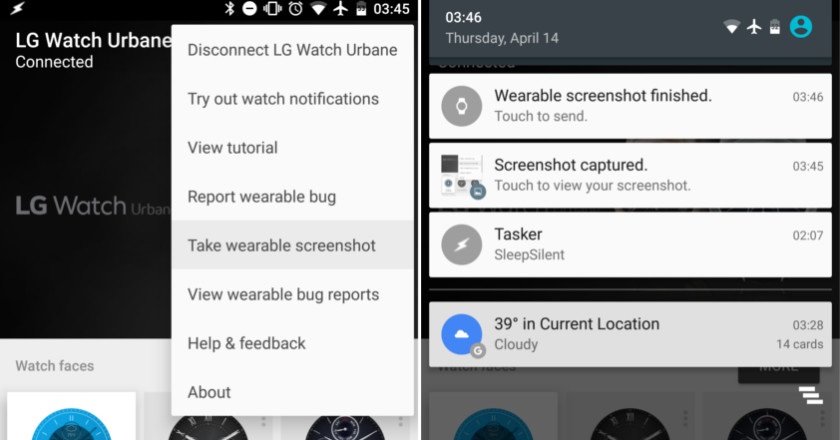
1. Android cihazınızda Android Wear uygulamasını açın.
2. Ekranın sağ üstündeki üç noktalı menü düğmesine dokunun.
3. Giyilebilir ekran görüntüsü al‘ı seçin .
4. Açılır listeden seçeneği görmüyorsanız , önce saatinizin telefonunuza bağlı olduğundan emin olun , eğer sorun çözülmediyse , cihazınızda Geliştirici modunu etkinleştirmeniz gerekir.
Android cihazınızda Geliştirici Modu nasıl etkinleştirilir?
Tada! Menüyü açın , düğmesine dokunun , ne kadar kolay fakat ;
Android cihazınızda , normal bir ekran görüntüsü cihazınızdaki Resimler klasöründeki bir ekran görüntüsü klasörüne kaydedilir; maalesef ve sık sık sinir bozucu bir şekilde Android Wear aynı şeyi yapmaz.
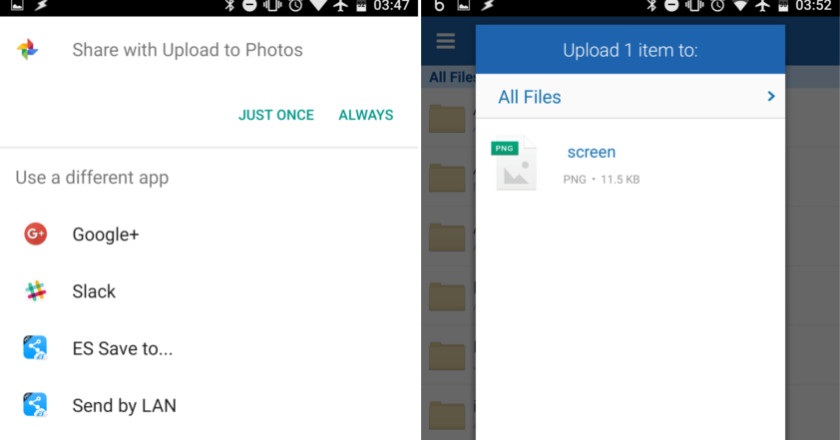
Birkaç dakika sonra, Android Wear ekran görüntüsünüzün alındığını bildiren bir bildirim göreceksiniz , görüntü otomatik olarak kaydedilmediğinden , sonraki adıma geçmek için bildirime dokunmanız gerekir.
Bildirime dokunarak , Paylaşım menüsünü açarak , görüntünün nasıl paylaşılacağı hakkında seçenekler sunar , ‘dosyaya kaydet‘ seçeneği yoktur ve üzücü gerçek şu ki , ES Dosya Gezgini’nin sunduğu özellik Resmi kaydetmek için önce paylaşmak zorundasınız.
Birkaç şey denedim – dosyayı PC‘ye kaydetmek için Bluetooth üzerinden paylaşacak kadar kolay , fakat bu genellikle ideal ve kesinlikle basit değil.Google Fotoğraflar‘da Paylaşım oldukça iyi çalışıyor , yüzlerce Android Wear ekran görüntüsünün dosyalarını böyle dağıtmasını gerçekten istiyor muyum? Pek sayılmaz.
Şimdilik , dosyaları kaydetmek için bir bulut depolama çözümü kullanıyorum.
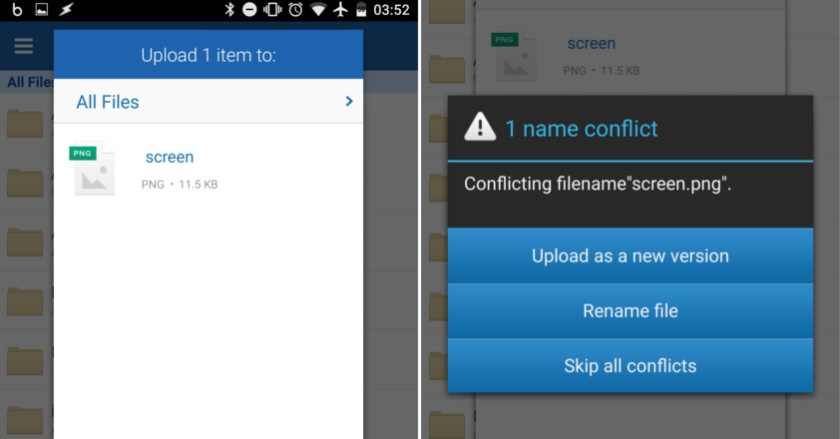
Android Wear ekran görüntüsü , her zaman tek bir çekim için uygun olan ‘screen.png‘ dosya adıyla kaydetmeyi dener.Birden fazla çekim kaydetmeye çalışıyorsanız , dosyayı bir önceki kaynağın üzerine yazmamak için kayıtlı kaynağında veya paylaşım aracında yeniden adlandırmanız gerekir.
Gerçek şu ki, Google Android Wear cihazınızdan ekran görüntüsünü çok pratik yapmadı , yine de yapılabilir. Ekran görüntüsünü biraz daha kolay hale getirmeye yardımcı olmak için önceki Android özelleştirme projelerini kullanmayı unutmayın.Daha önce Box ve Google Fotoğraflar‘ı seçtik , böylece dosya tüm cihazlarımızda mevcut olacaktı , özellikle dosyaların nereye gittiğini kontrol etmek için IFTTT kanalıyla bir IF‘ye sahip olan bir Paylaşım yöntemini tercih edebilirsiniz.
Gerçekten eğimli olanlar için , Tasker‘ı bu şekilde yeni dosya ve bildirimleri izlemek için kullanmayın , daha sonra depolama işlemini daha iyi organize etmek için eylemleri gerçekleştirin veya dosya adını otomatik olarak düzenleyin.Bugün orada mükemmel bir çözüm yok , Google‘ın yakında değişeceğini umuyoruz.
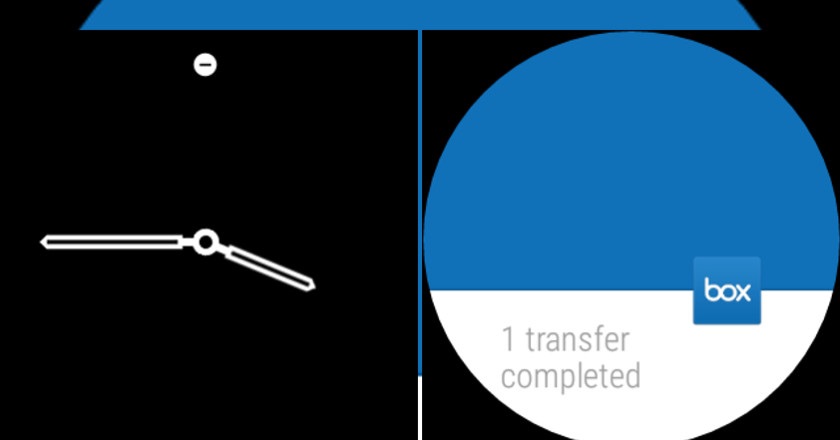
_________________________________________________________________________________________________
UYARI: Web sitemiz üzerinde bulunan tüm yazılar, görseller ve tüm materyaller Eniyiandroid.com 'a aittir. Kaynak belirtilmeden site içeriği kopyalanamaz, alıntı yapılamaz, başka yerde yayınlanamaz.
Konu Hakkında Androidseverlerden daha fazla bilgi almak için görüşlerinizi yorum yaparak paylaşabilirsiniz.


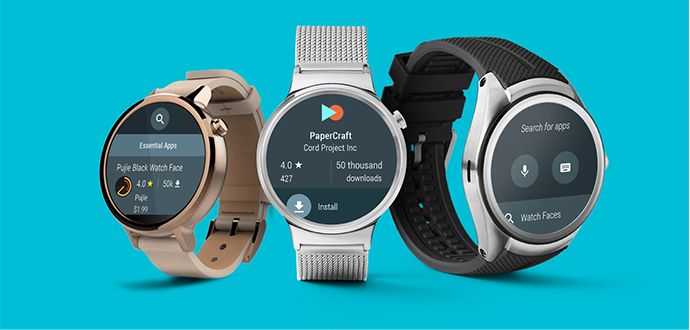


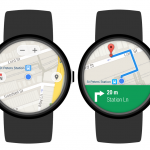
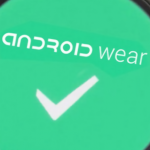



Yorum yaz